Come configurare forwarders/alias in cPanel
Come configurare forwarders/alias in cPanel
Scopri come configurare forwarder/alias per una casella di posta tramite l'interfaccia web di cPanel
I Forwarders gestiscono gli inoltri automatici da una casella all’altra. Possono essere di due tipi:
- Account Forwarders: sono i più diffusi; un account forwarder inoltra le email in arrivo per un account (ad esempio [email protected]) ad un altro account (es esempio [email protected]); altrimenti si possono configurare molteplici forwarders per inoltrare da un account a molteplici account;
- Domain Forwarders: questo tipo di forwarder inoltra tutti i messaggi in arrivo per un dominio ad un altro dominio; per esempio, si potranno inoltrare le email per il domino @esempio.it al dominio @test.it
(NB: i forwarders non salvano le mail nel server; se invece si vuole mantenere una copia di tali mail, bisogna:
1: creare un account mail da cPanel >> Home >> Email >> Email Accounts
2: creare un filtro da cPanel >> Home >> Email >> Email Filters che contenga queste 2 azioni: Redirect to email impostato per inviare le mail all’indirizzo scelto + Deliver to folder impostato per inviare nella cartella inbox)
Creare un account forwarder
(NB: l'interfaccia cPanel utilizzata nei seguenti esempi è in inglese, ma la procedura rimane invariata nella versione italiana)
Per accedere alla sezione relativa ai Forwarders, utilizzare l’apposita voce dalla schermata principale di cPanel
La tabella Email Account Forwarders elenca tutti gli indirizzi mail che usano un account forwarder
- Per trovare un indirizzo mail specifico, usare la casella di ricerca;
- Per vedere la route che ha fatto una mail che è stata reindirizzata, cliccare su Trace nella colonna Functions a fianco a quell’indirizzo mail
- Per cancellare un forwarder, cliccare su Delete a fianco a quell’indirizzo mail, quindi su Delete Forwarder per confermare
- Per modificare un forwarder, cliccare su Delete a fianco a quell’indirizzo mail, quindi su Delete Forwarder per confermare; quindi, ricreare un forwarder da capo (passaggi descritti di seguito)
Sotto di essa vi è una tabella simile, Forward All Email for a Domain, che elenca tutti i domini che usano un domain forwarder.
Da Create an Email Account Forwarder, cliccare su Add Forwarder:
Si aprirà l’interfaccia Add a New Forwarder; da qui, configurare le impostazioni richieste, come spiegato di seguito ed indicato tramite numeri anche nell'immagine a seguire:
1. Inserire l’username dell’indirizzo email da cui effettuare l’inoltro nel campo Address to Forward
2. Selezionare il dominio dell’indirizzo mail da cui inoltrare le mail
3. Scegliere una delle seguenti opzioni in merito alla voce Destination:
-
- Forward to Email Address: per inoltrare le mail a uno o più account; indicare tali account nell’apposito campo, separati con virgola e spazio (es: [email protected], [email protected])
- Discard and send an error to the sender (at SMTP time): per scartare la mail ricevuta e mandare al mittente un messaggio di errore (di default impostato sul messaggio di default “No such person at this address”, ma che può essere personalizzato)
Si può anche cliccare su Advanced Options per visualizzare le seguenti 3 impostazioni aggiuntive:
4. Forward to a system account: per inoltrare a un account email a scelta, da specificare nell’apposito campo
5. Pipe to a Program: per inoltrare tramite pipe ad altri programmi, impostando il relative path del programma in questione nell’apposito campo
6. Discard: (SCONSIGLIATO) per scartare la mail senza inviare un messaggio di errore al mittente
Cliccare quindi su Add Forwarder per completarne la creazione.
Tracciare un account forwarder
Tracciare un forwarder è utile per localizzare possibili errori di routing (per esempio le mail potrebbero venire inviate ad indirizzi sbagliati o non esistenti). Per fare un trace:
- Cliccare su Trace nel menu Actions a fianco al forwarder che si vuole testare
- La pagina Track Delivery mostrerà il path che prendono le mail inoltrate così
- Le icone indicano lo stato del messaggio durante il suo transito
- Cliccare su Go Back per tornare nella pagina Forwarders
Cancellare un account forwarder
Navigare nel menu Actions, quindi cliccare sulla voce Delete a fianco al forwarder da cancellare, quindi dare conferma con Delete Forwarder.
Creare un domain forwarder
Da Create an Email Account Forwarder, cliccare su Add Domain Forwarder
Si aprirà l’interfaccia Add a New Domain Forwarder
- Selezionare il dominio da cui inoltrare le mail dal campo Domain
- Selezionare il dominio a cui inoltrare le mail dal campo Domain
- Cliccare su Add Domain Forwarder
Cancellare un domain forwarder
Per cancellare un domain forwarder, cliccare su Delete a fianco a quello da cancellare, quindi su Delete Domain Forwarder